Windows este în imposibilitatea de a detecta automat setările proxy pentru această rețea 1
Eroare Acasă Depanarea Windows și nu este capabil să detecteze automat setările proxy pentru această rețea
Numărul de diferite erori în Windows cu siguranță izbitoare. Am scris deja instrucțiuni pentru deciziile cele mai populare erori, care sunt asociate cu o conexiune la internet. Dar, așa cum sa dovedit, eroarea „Windows nu reușește să detecteze automat setările proxy pentru această rețea“ nu am spus încă. Prin urmare, am decis să pregătească un mic ghid cu mai multe soluții care vor ajuta pentru a scăpa de această problemă în Windows 10, Windows 8 și Windows 7.
Ea însăși o greșeală cu textul „Windows nu reușește să detecteze automat setările proxy pentru această rețea“ poate fi văzut de diagnosticare care rulează Dacă întâmpinați probleme cu o conexiune la Internet. Când conexiunea este pierdut, iar lângă pictograma apare semn de exclamare galben. Există, de asemenea, cazuri în care această eroare apare într-un moment în Internet prin Wi-Fi sau prin cablu funcționează bine. Se pare ca acest lucru:
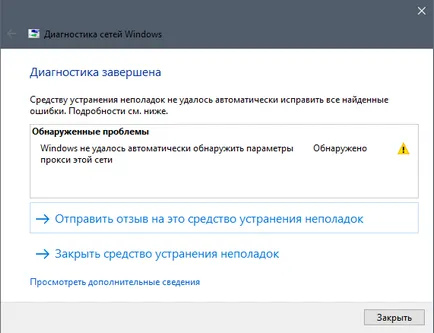
Există mai multe soluții testate care funcționează pe toate versiunile de Windows. Acum, vă spun despre ele.
- Reporniți computerul, sau un laptop (acesta o repornire a face). În cazul în care Internetul este conectat prin cablu, deconectați cablul și conectați din nou.
- În cazul în care Internetul este conectat printr-un router, și vedeți o greșeală cu detectarea automată a proxy, apoi reporniți routerul. Doar opriți alimentarea undeva pentru un moment, și porniți-l din nou.
Poate un simplu dispozitive Reboot pentru a rezolva problema. Dacă nu, urmați instrucțiunile.
Soluție de detectare a erorilor cu un proxy în Windows 7 și Windows 8
În primul rând, vă sugerez să resetați setările de rețea, și apoi verificați setările proxy.
1 Reset Network Settings. Avem nevoie pentru a începe un prompt de comandă ca administrator. Pentru a face acest lucru, din meniul „Start“ în bara de căutare, tastați cmd. În rezultatele căutării, faceți clic pe linia de comandă, faceți clic dreapta și selectați „Executare ca administrator“. În Windows 8, puteți găsi și rulați-l printr-o căutare.
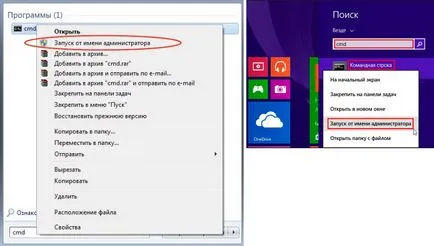
Apoi, copiați, și la rândul său, să execute aceste comenzi:
netsh winsock reset
netsh int ip resetare c: \ netshlog.txt
Ar trebui să arate astfel:

Reporniți computerul sau laptop și verificați dacă problema este rezolvată. Dacă acest lucru nu funcționează, există o altă cale.
2 Verificați setările de server proxy. Pentru a face acest lucru, mergeți la Panoul de control, comutați afișarea icoanelor în „pictograme mari“ și a alerga „proprietăți de formare“. În Windows 8, aceste setări pot fi găsite pentru „Internet Options“ (Setări proxy) prin căutare.
În fereastra nouă, faceți clic pe butonul „Setări pentru rețea“, și verificați că toate casetele de selectare cu excepția „detectează automat setările“ au fost eliminate. Iată cum:
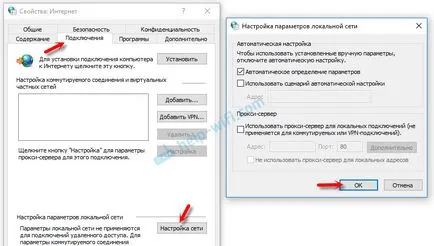
Cred că rulează după diagnosticul de eroare pentru Windows apare rețele.
Problema cu detectarea automată a setărilor proxy în Windows 10
Pentru a rezolva această eroare în Windows 10, puteți utiliza aceleași sfaturi despre care am scris mai sus. Dar, ca interfață și setările în „top zece“ pic schimbat, toate aceste acțiuni pot fi efectuate într-un alt mod.
1 Resetarea setărilor de rețea prin intermediul. Du-te la „Start“ și deschideți „Settings“ (pictograma arată ca o roată). Apoi, du-te la „Rețea și Internet“ și „Stare“ click pe „Reset Network“.
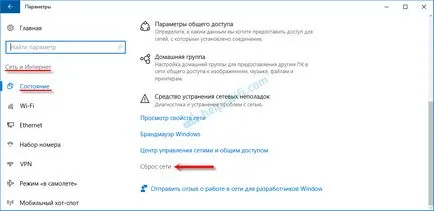
Apoi, pur și simplu faceți clic pe „Clear Now“.

2 Pentru a verifica dacă există setări inutile în proprietățile server proxy. Trebuie să reintroduceți aceiași parametri la „Rețea și Internet“ în fila „Proxies“. Verificați că totul a fost oprit, cu excepția unui singur element. Ca și în captura de ecran:
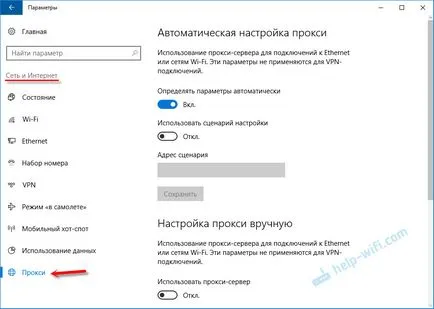
Dacă acest lucru nu reușește, puteți încerca în continuare să dezactivați elementul „Definiți automat parametrii.“ Văzut pe informațiile pe Internet, aceasta poate ajuta sa scapati de bug-uri, „Windows nu a putut detecta în mod automat.“.